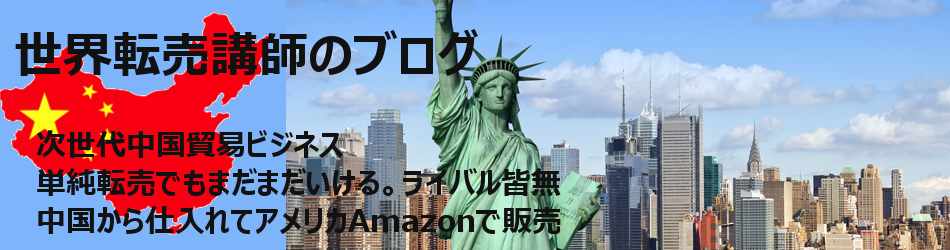米国Amazonで販売する為のアカウントを作成する手順を
説明いたします。
事前準備として必要なものは2つあります。
一つは売上を受け取るための米国法人の
銀行口座もしくは、ペイオニアペイオニアの口座アカウント。
もう一つはクレジットカードの情報となります。
クレジットカードが取れない方はデビットカードでも
認められています。
デビットカードは審査無しでも持つことが出来ます。
ペイオニアのアカウント登録方法はこちらで説明しています。
ペイオニアアカウント開設方法
この2つの情報を準備したら実際に米国Amazonの登録に
進みます。
1.米国Amazonのページを開きます。
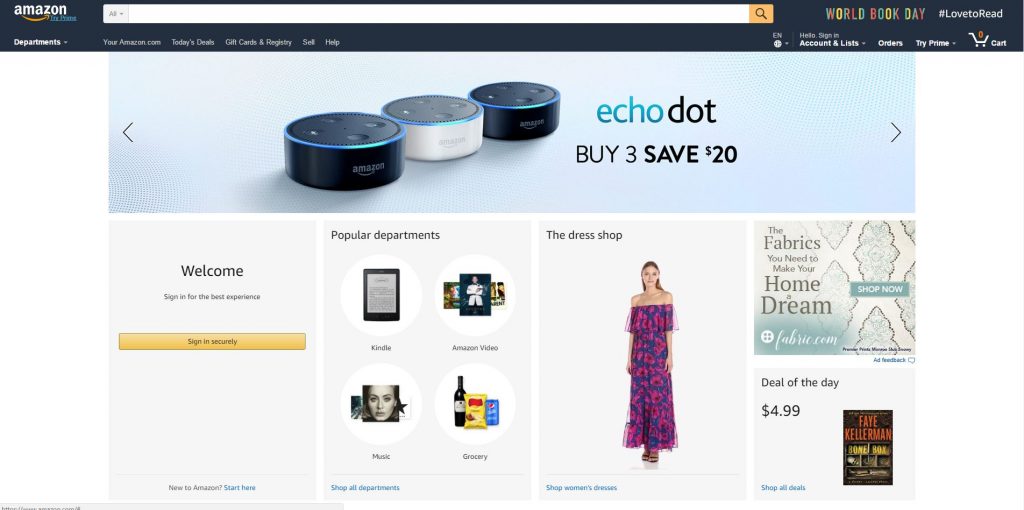
2.「Account&Lists」の上にマウスのカーソルを乗せます。
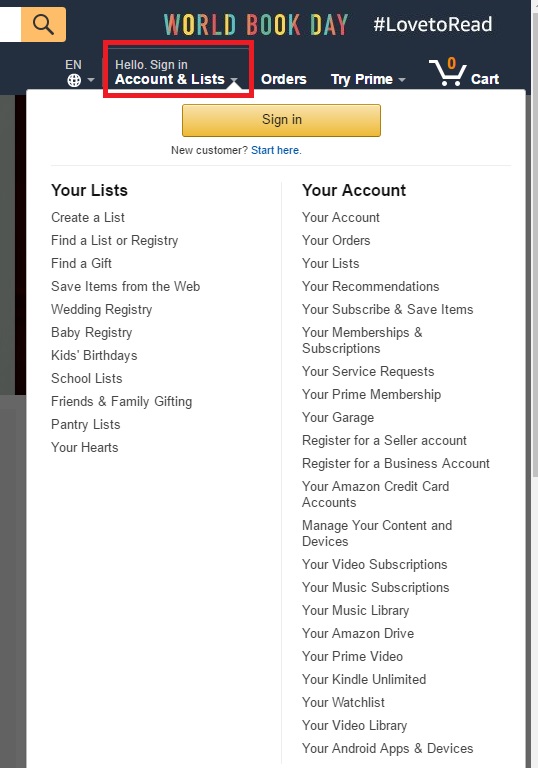
3.すると以下のように「Start here」と出てきますのでクリックします。
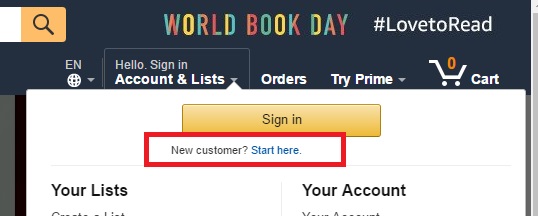
4.まず初めに購入者としてのアカウントを作成します。
名前をローマ字で入力します。名 姓の順に入力します。
Emailアドレスとパスワードを入力したら
「Create your Amazon account」をクリックします。
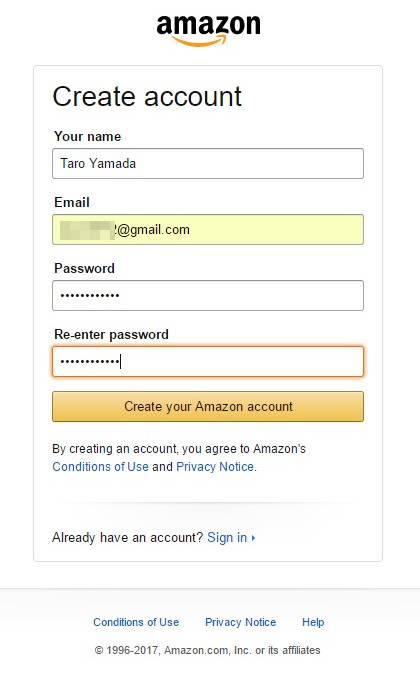
5.購入者用アカウントが作成できたら、販売者アカウントを作成します。
「Register for a Seller account」をクリックします。
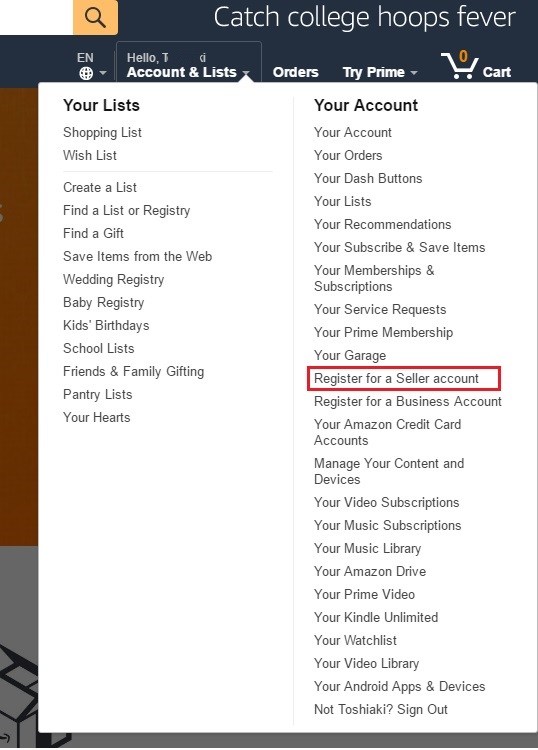
6.「Start selling」をクリックします。
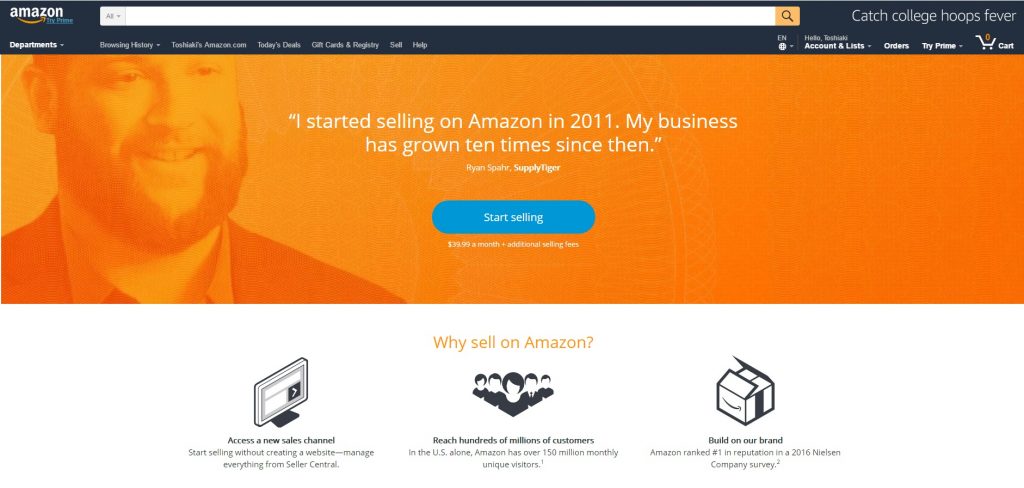
7.Legal nameは個人の場合はフルネームを法人の場合は
会社名-本人フルネームを英文字で入力します。
Amazon上に表示はされませんが、後から変更はできませんので
慎重に入力してください。
チェックボックスにチェックを入れて「Next」をクリックします。
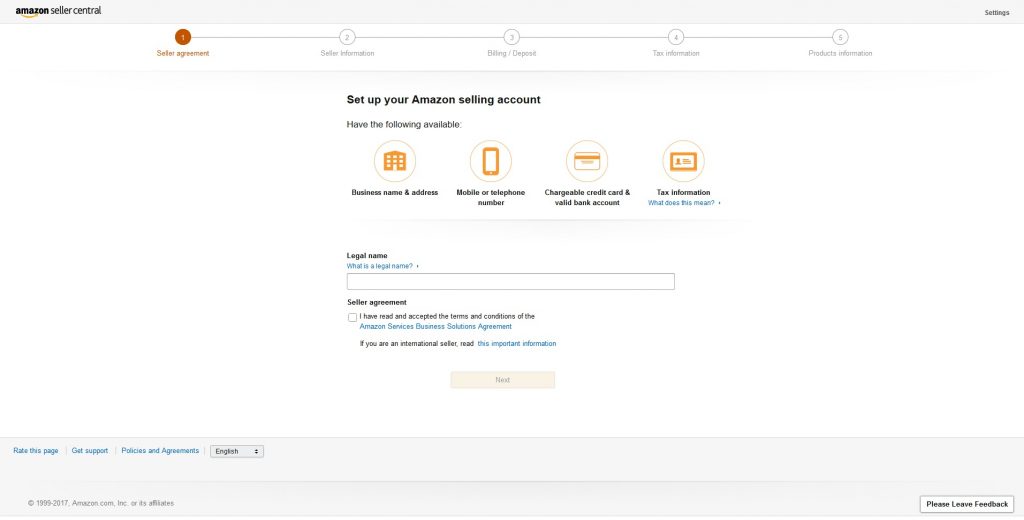
8.住所を英語の表記で入力します。
英語表記の場合、番地が先に来ます。
以下のサイトで日本語の住所を英語表記の住所に変換してくれますので、
コピーして貼り付けると簡単です。
http://judress.tsukuenoue.com/

9.「Choose your unique business Display Name」
の欄はAmazonで販売する上でのショップ名になります。
「If you sell your products online, enter your website URL(option)」
は自分のオリジナルサイトがあればURLを入力します。無ければ空欄でかまいません。
「Select an option to receive a PIN to verify your phone number」
で電話かSMSで認証番号を入力する方法を選択します。
電話の場合は国旗のマークを日本を選択して、電話番号を入力します。
国際番号を含めるので、日本は+81 続けて先頭の0を省いた電話番号を
ハイフン「-」を含めて入力します。
電話の場合は「Call me now」、SMSの場合は「Text me now」をクリックします。
電話を選択した場合は電話で、SMSを選択した場合はメールでPIN番号を入力します。
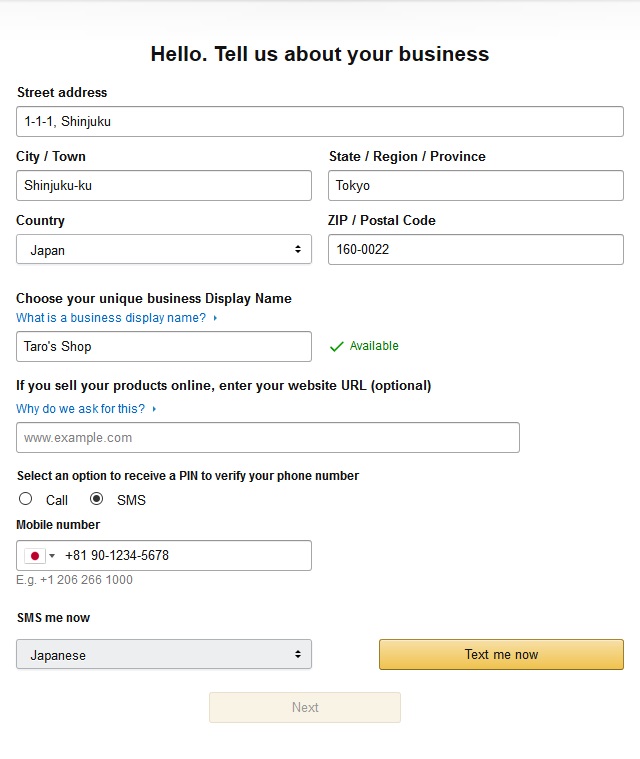
10.認証が完了すると次にクレジットカードもしくはデビットカード情報の
入力と銀行口座情報の入力に進みます。
銀行口座情報はペイオニアの情報を入力します。
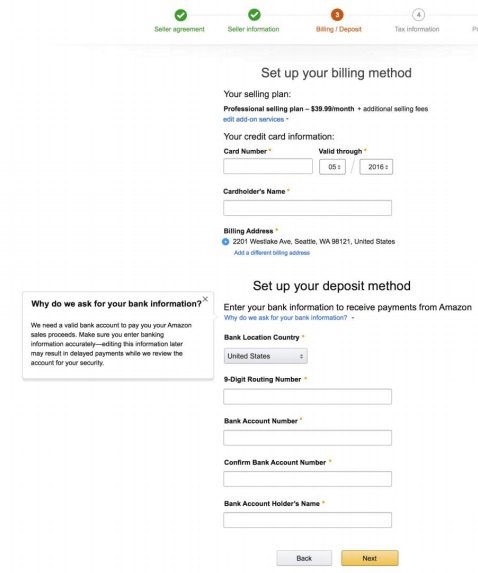
11.ペイオニア口座情報確認方法
ペイオニアにログインしGlobal Payment Serviceをクリックします。
ペイオニアアカウント作成
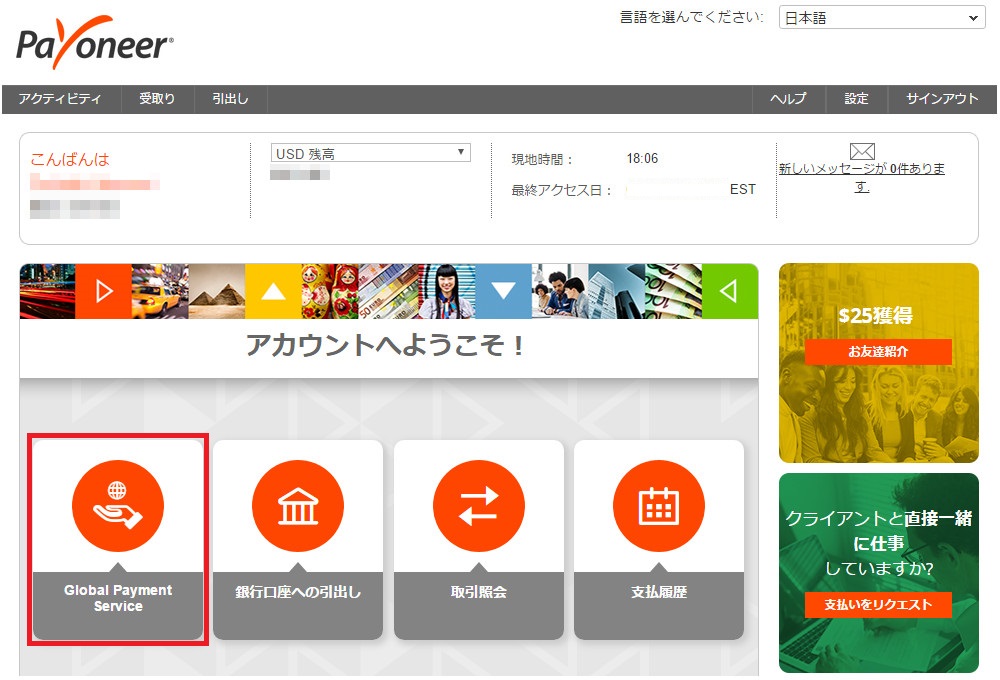
12.9桁のRouting NumberとBank Account Number(口座番号)を
Amazonの銀行口座情報入力画面に入力します。
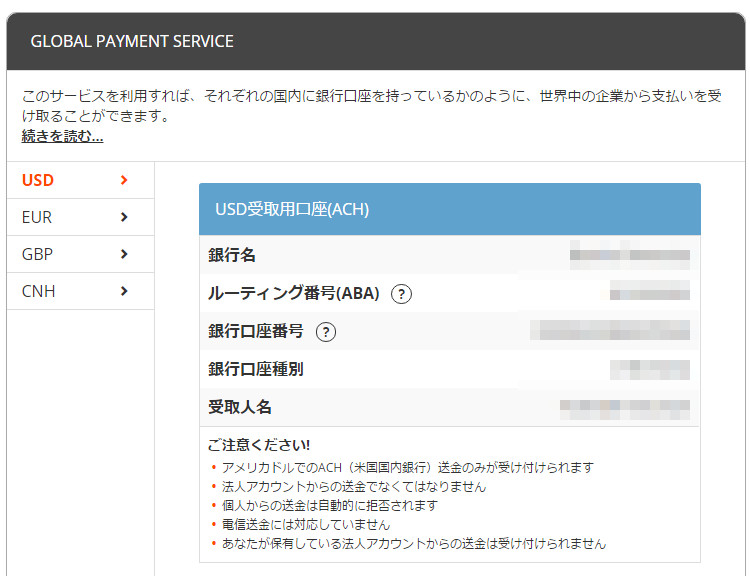
13.税金関連情報の登録をします。
「Start tax interview」をクリックします。
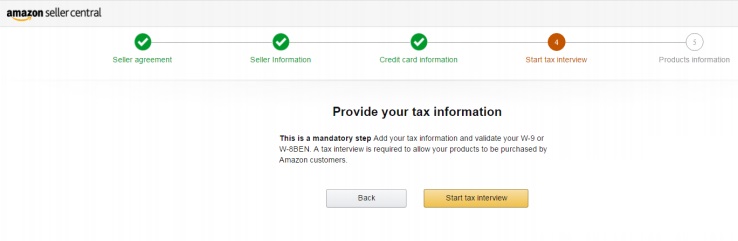
14.「Launch Interview Wizard」をクリックします。
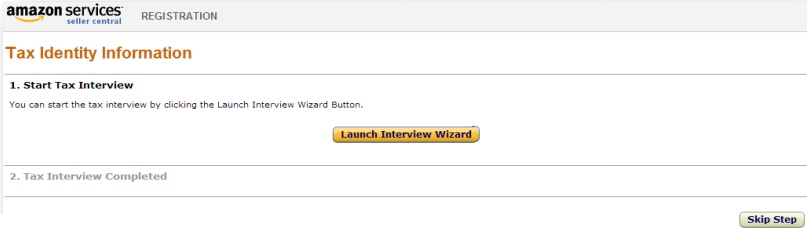
15.アメリカに住んでいない場合はNoを選択します。
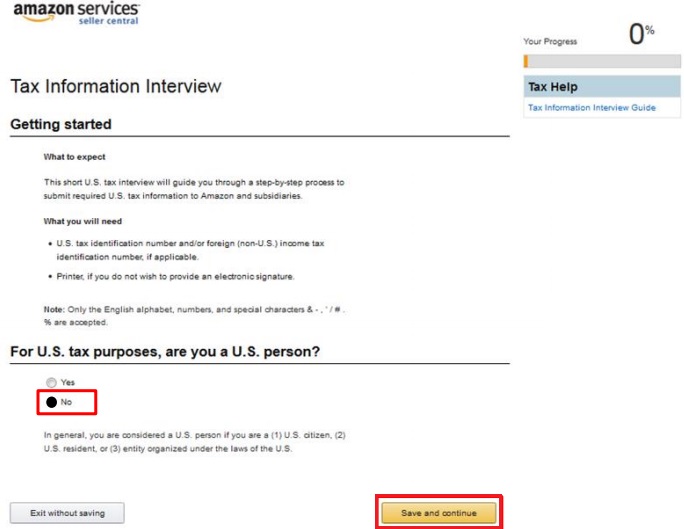
16.
Type of beneficial owner:
個人の場合は「Individual」、法人の場合は「Corporation」を選択します。
Place of organization:
所在国が日本であれば「Japan」を選択します。
Organization name:
会社名または氏名を入力します。
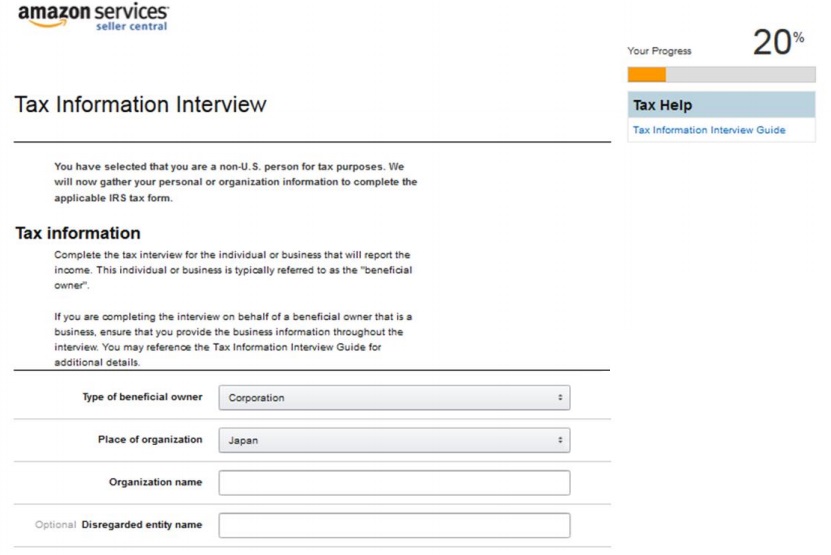
17.現在居住している住所を入力します。
郵便の宛先と入力した住所が同じ場合は「Same as permanent address」に
チェックを入れてSave and continueをクリックします。
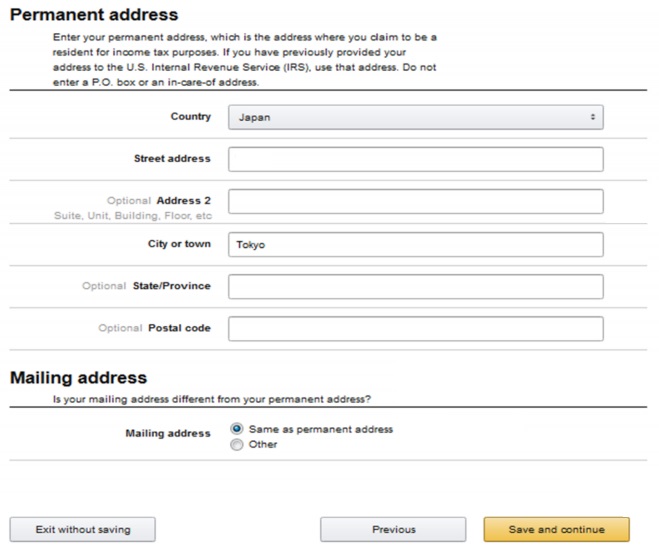
18.これまで入力した事を確認し問題が無ければSave and continueをクリックします。
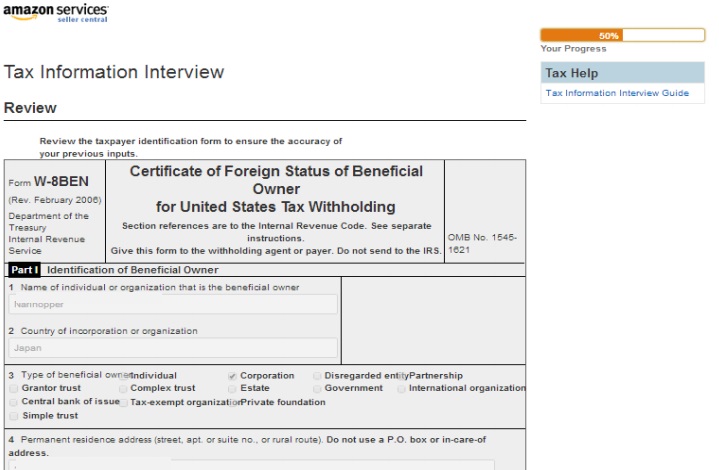
19.前ページの文書を電子サインする場合は上側にチェックを入れてSubmitを押します。
郵送で提出する場合は下段にチェックをいれます。通常は上側を選択します。
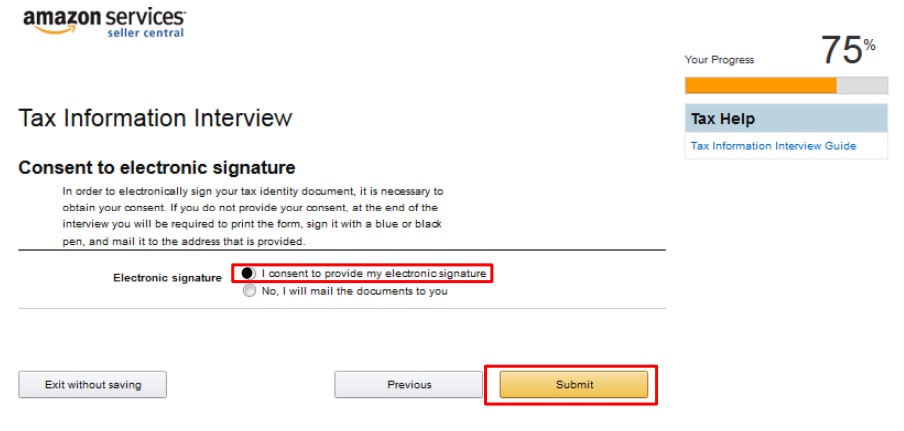
20.以下は全てにチェックを入れて同意します。
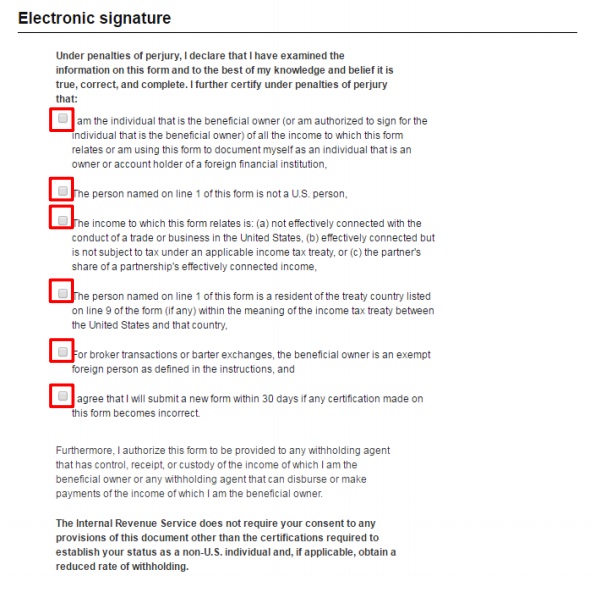
21.登録したクレジットカードと同じ名前を記入し、日付とメールアドレス、
個人であればIndividualを選んでSubmitをクリックします。
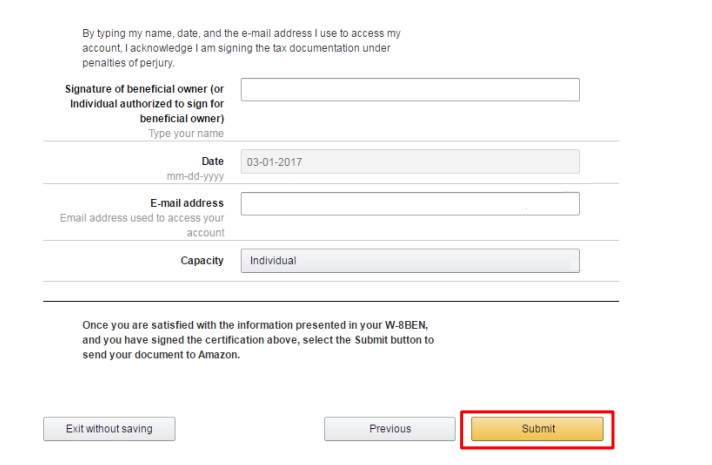
22.再度内容を確認しExit interviewをクリックします。
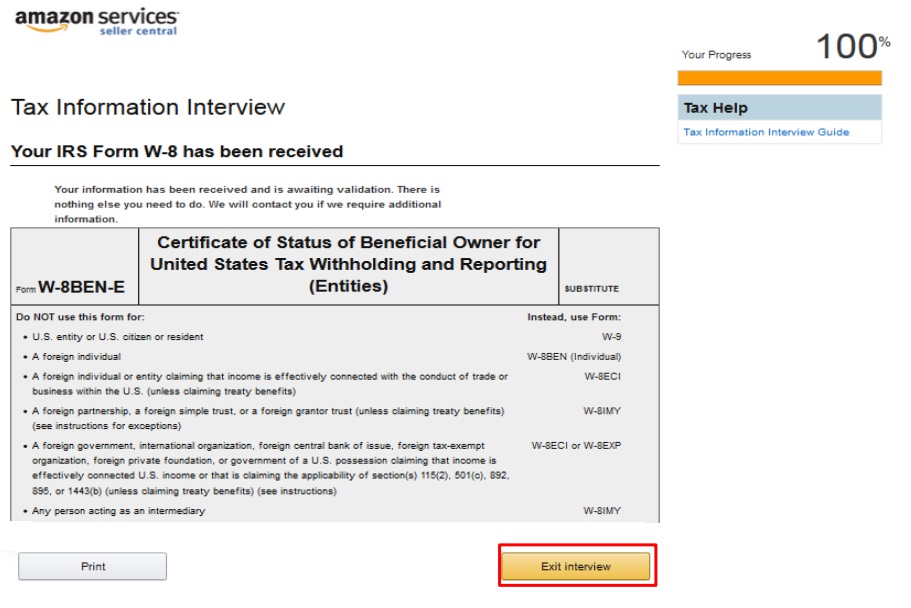
23.Complete RegisstrationをクリックしてTax関連情報の登録を終了します。
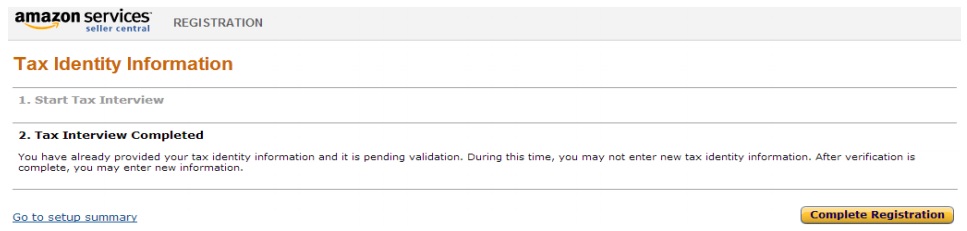
24.出品予定のカテゴリーにチェックを入れて下部のFinishをクリックするか、後で編集する場合はSkip for nowをクリックします。
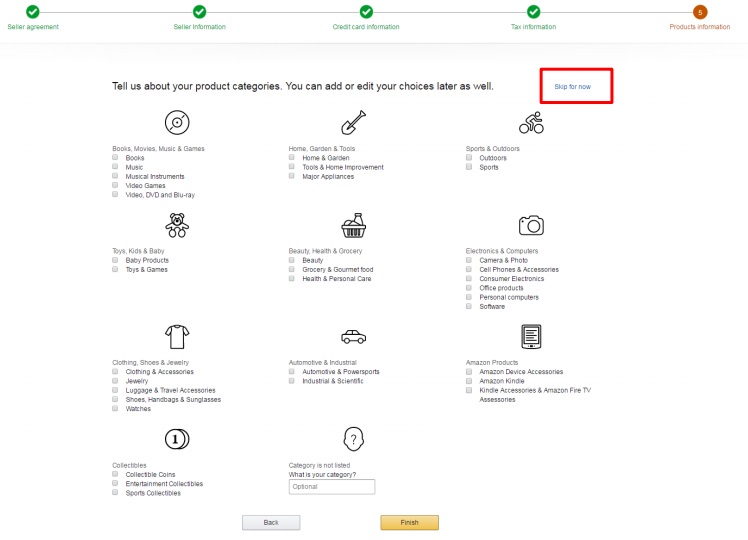
25.セラーセントラルのホーム画面に遷移したら書類を提出するページに移動します。
プラスのマークの右にあるApplyをクリックします。
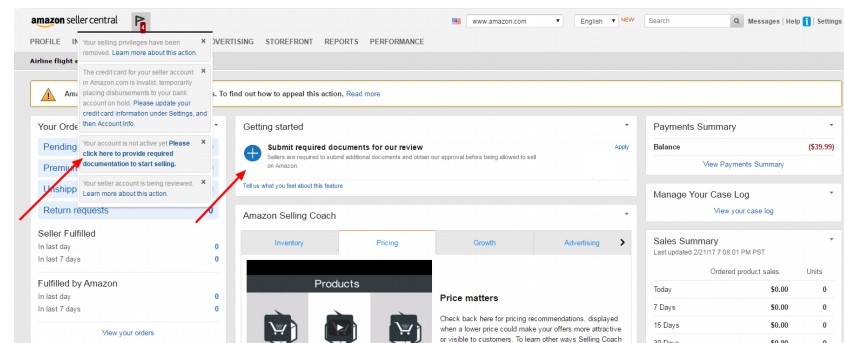
26.Choose your countryは日本を選びます。
Provide contact informationはAmazonから連絡を受けるために入力します。
メールアドレスは必須です。
電話番号は任意となっています。
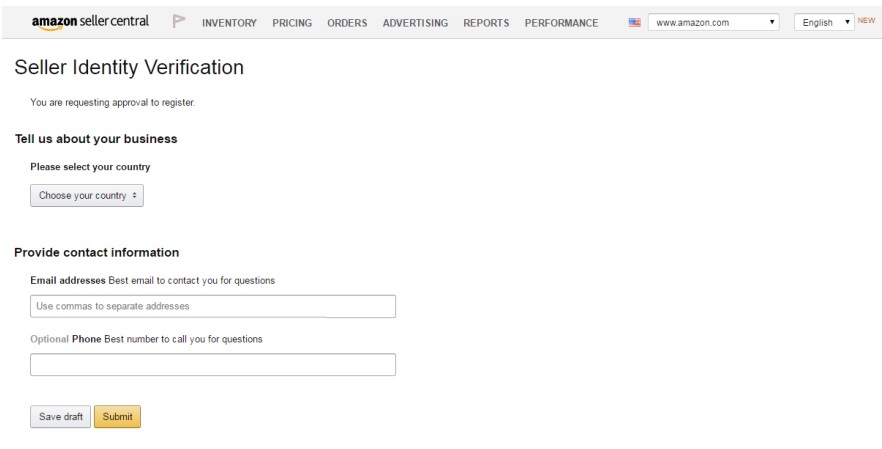
27.身分証明書を添付します
免許証やパスポートなどの身分証明書のスキャンファイルを添付します。
Select filesで読み込むか、ドラッグ&ドロップで添付します。
- セラーセントラルに登録した氏名と一致している必要があります。
- 有効期限内であること
- 名前、誕生日、書類の発行国が分かること
- スキャンファイルの形式はpdf、docx、png、gif、jpgのいずれかで10Mbまで
- スキャンのみでスクリーンショットなど撮影したものは不可
28.銀行口座またはクレジットカードの明細を添付します
Select filesで読み込むか、ドラッグ&ドロップで添付します。
- 明細書に記載の氏名と住所がセラーセントラルに登録した氏名、住所と一致していること
- 90日以内に発行された明細書であること
- スキャンファイルの形式はpdf、docx、png、gif、jpgのいずれかで10Mbまで
- スキャンのみでスクリーンショットなど撮影したものは不可
- 取引額は隠して構わないが、氏名、住所ははっきり見えるようにする。
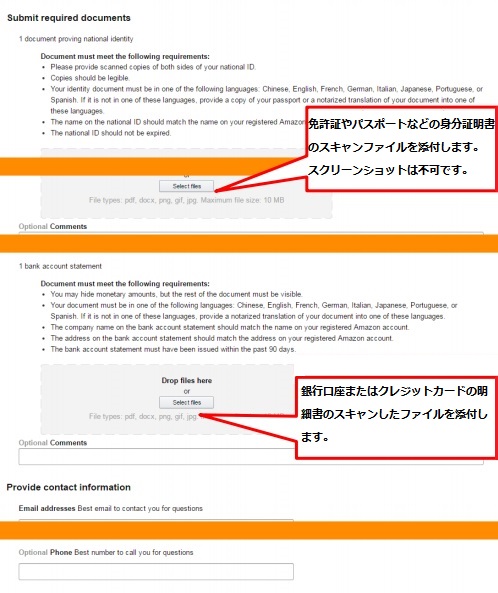
29.書類を提出後に受理されなかった場合は以下のようなメールが届きます。
セラーセントラルのケースもしくはメールを常に確認してください。
メール受信後30日以内に、再度、身分証明書のスキャンファイルと
別の口座またはクレジットカードの明細書のスキャンファイルを提出します。
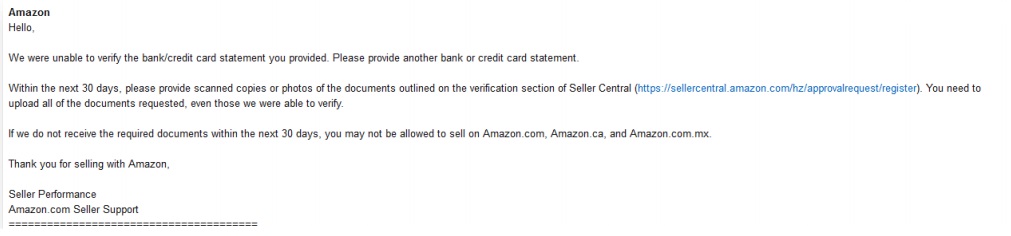
30.セラーセントラルから通知がある場合はセラーセントラル内の旗が赤くなります。
またメールにも通知が届きますので要求に従って、処理をしてください。
以上がセラーセントラルのアカウント開設の手順となります。